
Sådan downloader du WhatsApp backup fra Google Drev
Det samme eller mere end på vores computere, på vores mobile enheder vi normalt gemme vital eller meget vigtig information for forskellige områder af vores liv. For eksempel information arbejde, studie, familie eller venner og kolleger. Af denne grund, når vi af en eller anden grund ikke kan få adgang til nævnte oplysninger, både midlertidigt og permanent, er de problemer, vi præsenterer, normalt mange, af forskellig art og forskellige sværhedsgrader.
Følgelig er en god praksis for computersikkerhed er at lave den nødvendige og hyppige sikkerhedskopiering, online og offline, af alt det væsentlige og vitale, som vi normalt gemmer på vores computere og mobiltelefoner, både i det i form af filer og i applikationer i form af noter eller beskeder. Som et godt eksempel på sidstnævnte er de oplysninger, vi samler i WhatsApp-applikationen. Derfor vil vi i dag udforske "hvordan man downloader whatsapp backup fra Google Drive" hurtigt og effektivt.
Inden vi begynder, er det værd at bemærke, at vi ved andre lejligheder har været inde på backup problem både i mobile styresystemer, Android og iOS, samt i vigtige e-mail-applikationer, eller instant messaging apps som WhatsApp.
Derfor, hvis nogen ønsker at udforske lidt om emnet relateret til oprettelse, placering og styring af WhatsApp backups, efterlader vi dig vores næste publikation relateret til dette emne, til din senere læsning.

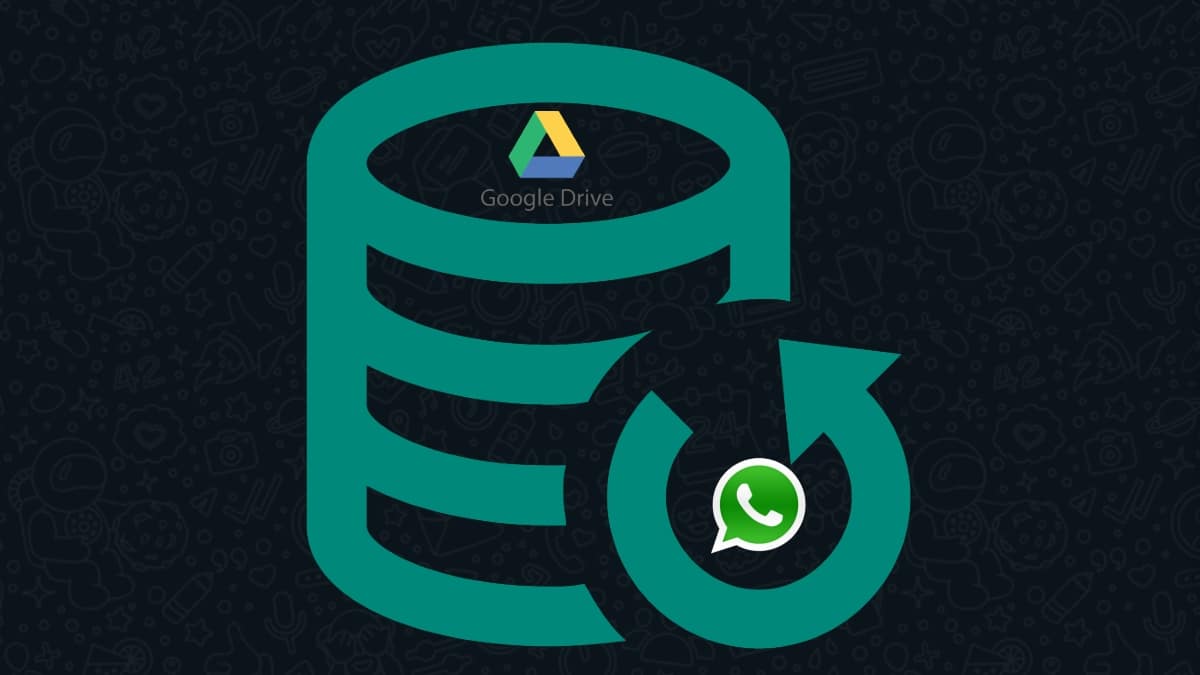
Sådan downloader du WhatsApp backup fra Google Drev
Skridt for at opnå det
Først og fremmest, for at nå vores mål, er det nødvendigt at have en sikkerhedskopi af vores chats, så opdateret som muligt. På denne måde kan du senere gendanne nævnte sikkerhedskopi til en ny Android-enhed.
Opret en opdateret sikkerhedskopi
For at udføre denne proces med succes er det nødvendigt at udføre følgende trin:
- Vi åbner vores nuværende WhatsApp-app på den brugte mobilenhed.
- Derefter trykker vi på indstillingsmenuen (3 lodrette prikker i øverste højre hjørne).
- Dernæst går vi til Indstillinger, derefter Chats og til sidst Backup.
- Når vi er der, vælger eller konfigurerer vi den korrekte Google-konto for at kunne gemme sikkerhedskopien af alle vores chats i Google Drev. Selvom der også kan oprettes en lokal sikkerhedskopi på den nævnte mobile enhed.
- Og til sidst klikker vi på knappen Gem for at have en sidste og seneste backup. Så når denne proces er afsluttet, kan vi fjerne vores WhatsApp fra den enhed og installere den på den nye Android-enhed.
Alt dette, som vist i det følgende skærmbilleder:
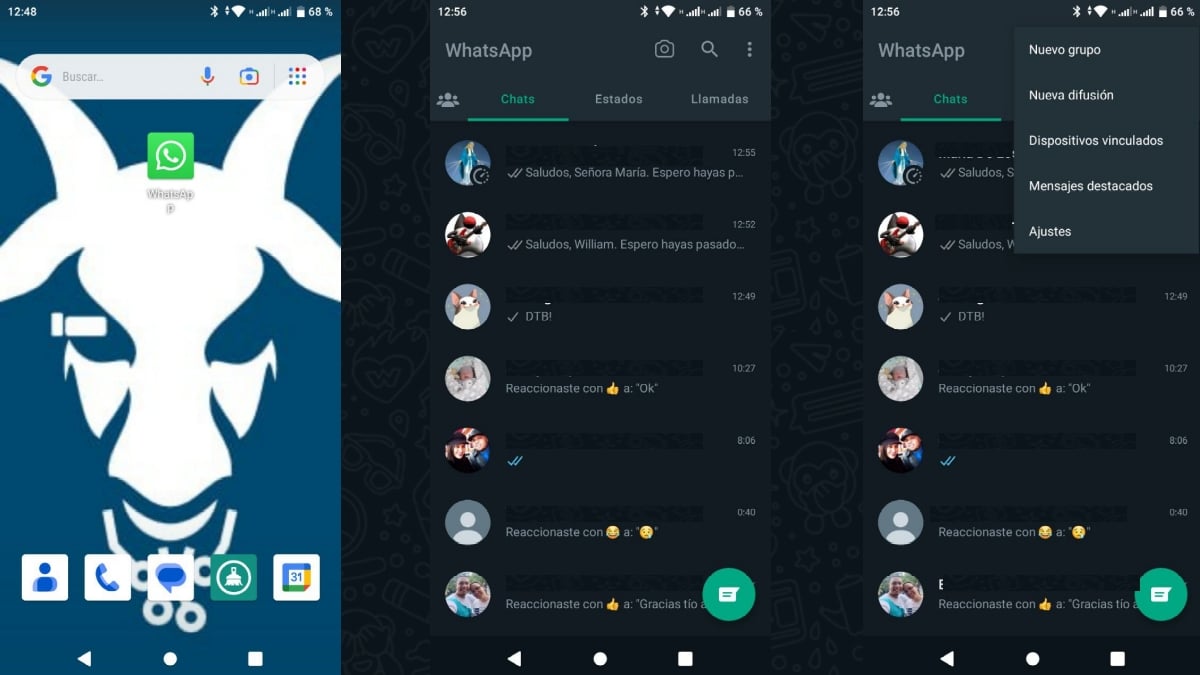
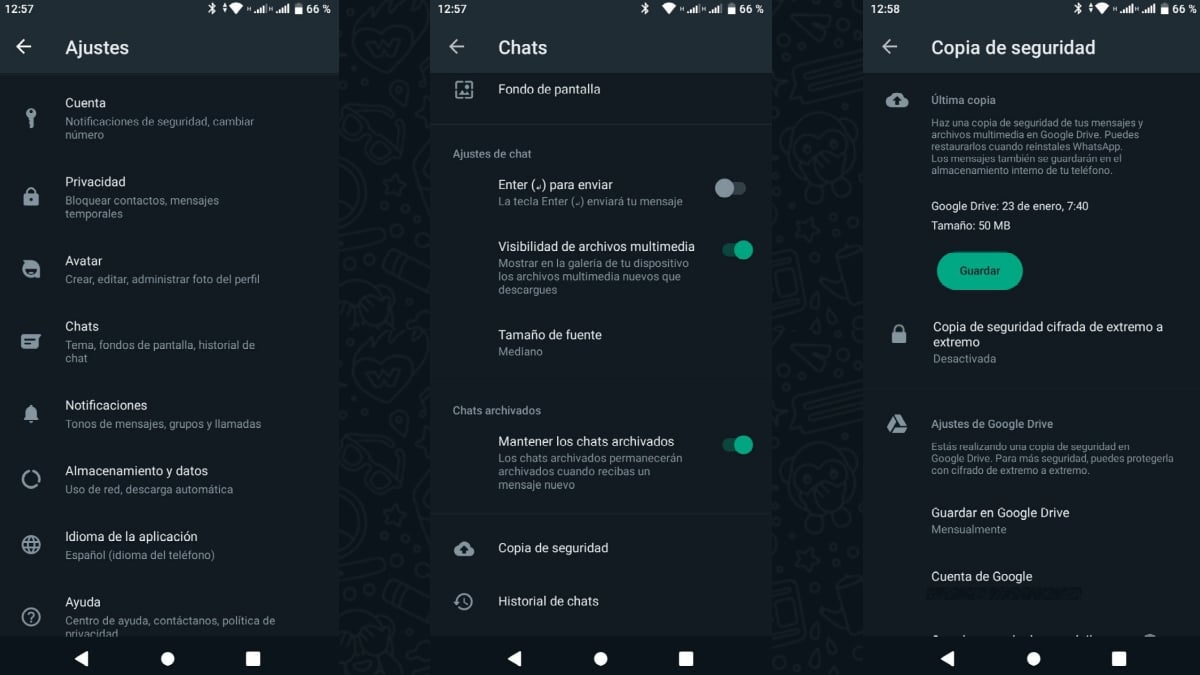
Download den opdaterede sikkerhedskopi
For at udføre denne proces med succes, det vil sige downloade en sikkerhedskopi til en ny Android-enhed, skal du udføre følgende trin:
- Download og installer applikationen WhatsApp fra Play Butik.
- Vi åbner WhatsApp-appen og indtaster vores nuværende telefonnummer og klikker på knappen Næste.
- Når WhatsApp fortæller os, at den har fundet vores backup, klikker vi på Gendan-knappen.
- Til sidst trykker vi på knappen Næste igen, så login-processen for vores brugere på WhatsApp-appen fortsætter.
Alt dette, som vist i det følgende skærmbilleder:

note: For korrekt at gendanne en sikkerhedskopi, der er gemt i Google Drev, skal det huskes, at vi skal bruge det samme telefonnummer og den samme Google-konto, som vi brugte til at oprette den på den tidligere mobile enhed. Og at efter gendannelse af chats og deres tekstbeskeder fortsætter gendannelsen af multimediefilerne.
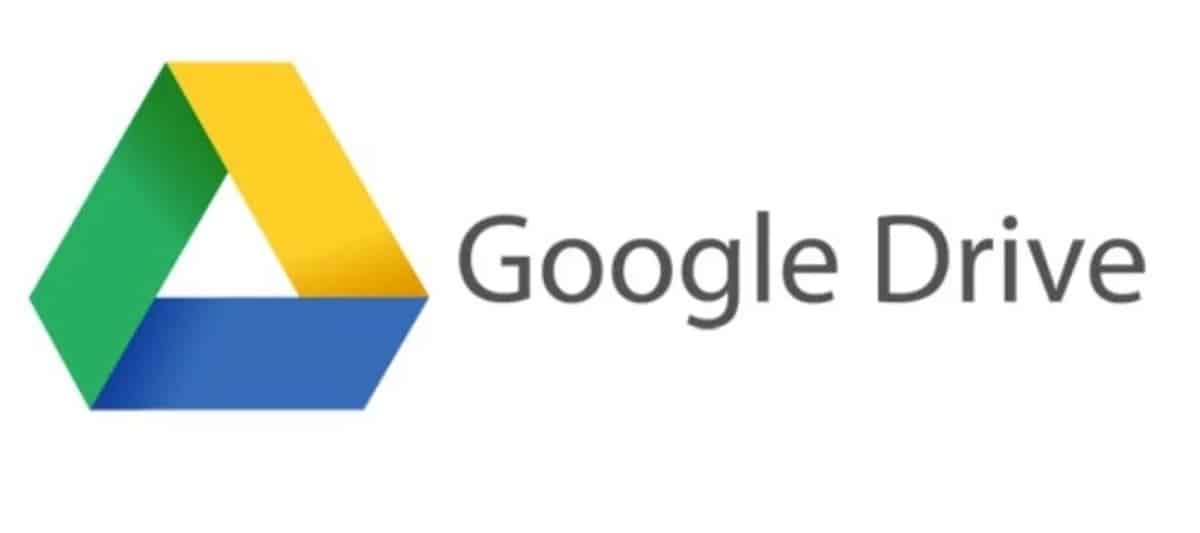
Mere om, hvordan du downloader WhatsApp-sikkerhedskopi fra Google Drev
Nu hvor det er klart, hvordan man udfører denne opgave hurtigt og effektivt, kan vi som sædvanlig kun tilføje, at for mere information om brugen af WhatsApp sikkerhedskopier eller andre forskellige emner, kan du udforske uden problemer WhatsApp online hjælpetjeneste.
Og vi anbefaler også at udforske, alle vores andre publikationer (nyheder, vejledninger og guider) på WhatsApp tilgængelig til dato. Hvor, vil du helt sikkert finde nyttigt og sjovt indhold om nævnte instant messaging-applikation.

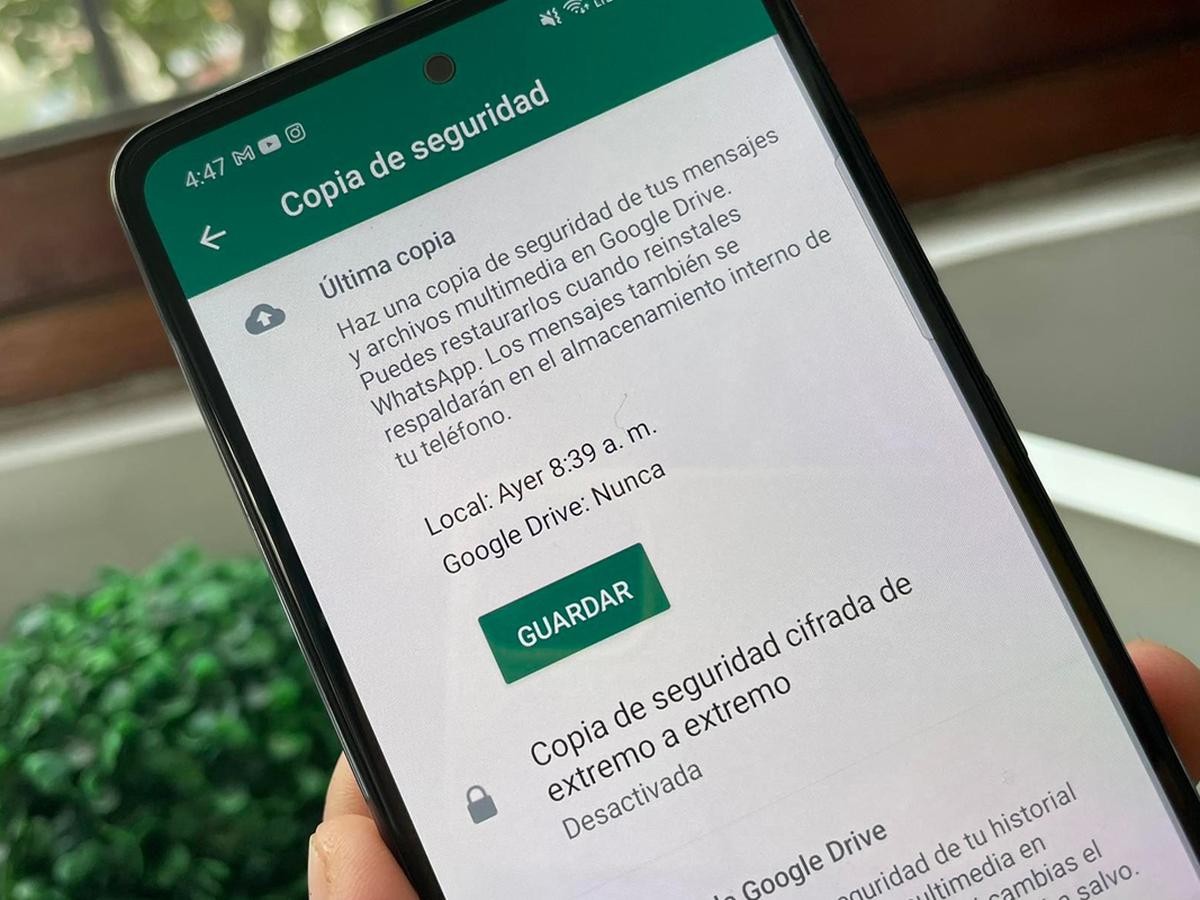
Kort sagt håber vi, at dette ny lynguide om "hvordan man downloader whatsapp backup fra Google Drive", gør det muligt for mange at være i stand til at udføre nævnte procedure, når de kræver det, og på enhver mobil enhed. På denne måde kan du nyde WhatsApp-instant messaging-applikationen med alt dit eget indhold sikkerhedskopieret til den senest mulige dato.
Og hvis du allerede har udført denne procedure eller en anden lignende procedure med succes før, inviterer vi dig til at fortælle os om din oplevelse eller mening. via kommentarer cirka det samme. Også, hvis du fandt dette indhold interessant og nyttigt, inviterer vi dig til det del det med andre. Glem heller ikke at udforske flere af vores guider, tutorials, nyheder og forskelligt indhold fra begyndelsen af vores web.